Как да пренастроя Alt Gr към Alt ключ в Windows 10 PC / Laptop
Windows / / August 04, 2021
Реклами
Като потребител на операционна система Windows, трябва да сте забелязали, че клавиатурата на компютъра с Windows има два клавиша Alt. В някои региони един от клавишите Alt ще бъде представен като Alt Gr. Това означава Алтернативни графики. Той изпълнява същата функция като Shift. Както използваме клавиша Shift и го комбинираме с друг ключ, за да създадем нов символ или свят. По същия начин можете да използвате клавиша Alt Gr, за да създадете някакъв специфичен графичен символ като знак за авторско право или символ на валута. Ако обаче желаете можете пренастройте клавиша Alt Gr до основния клавиш Alt.
Компютрите с американска клавиатурна подредба не се доставят с клавиша Alt Gr. Но други региони имат някакъв специфичен символ или знак за валута, който американското оформление на клавиатурата може да не предоставя. Така че клавишът Alt Gr помага да се създаде този символ. За различни знаци и символи Windows предоставя огромна колекция от специални знаци, известни като Карта на знаците. Ако използвате символите си от това, тогава може би няма да е необходимо да използвате клавиша Alt Gr. Така че, можете да замените това и да го накарате да работи като обикновения клавиш Alt. В това ръководство ще ви покажа как да направите това пренасочване на клавиши.
Пренастройте Alt Gr към Alt ключ в Windows 10
Няма такава настройка, която да деактивира клавиша Alt Gr. Също така не можете да присвоите основния клавиш Alt на Alt Gr и да замените функционалността на последния от настройките на компютъра. Трябва да промените регистъра, за да се случи това. Ощипването е просто. Ето стъпките.
Промяна на регистъра
Модификацията, за която говоря, ще бъде извършена с помощта на доброто старо приложение Notepad.
Реклами
- Стартирайте приложението Notepad
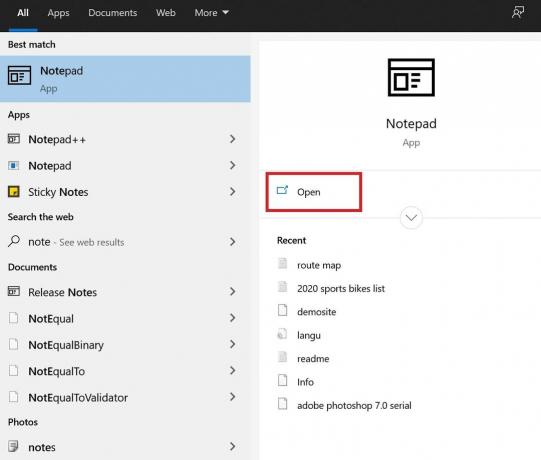
- Сега копирайте фрагмента на кода Споменах по-долу.
Редактор на системния регистър на Windows версия 5.00. [HKEY_LOCAL_MACHINESYSTEMCurrentControlSetControlKeyboard Layout] "Scancode Map" = шестнадесетичен: 00,00,00,00,00,00,00,00,02,00,00,00,38,00,38, e0,00,00,00,00
- След като просто копирате горния код поставете го в Notepad както и е

- Уверете се, че не правите никакви модификации сами
- Щракнете Файл > Запази като
- Запазете името на файла с каквото и да е по ваш избор, но използвайте името на разширението точка reg [Направих го като remapalt.reg]

- Задайте Тип на файла като Всички файлове
- Можете да запазите файла на работния плот или друга папка по ваш избор.
- Сега отидете в папката, в която сте запазили файла
- Щракнете двукратно върху файла
- Рестартирайте компютъра / лаптопа си
По този начин преназначавате клавиша Alt Gr в Windows. След като компютърът се рестартира, ще видите, че клавишът Alt Gr сега функционира като обикновен клавиш Alt на клавиатурата. Изпробвайте и ми кажете дали е работило или не.
Още ръководства с инструкции,
- Как да използвам разширения в InPrivate режим на Microsoft Edge
- Windows 10: Как да промените микрофона по подразбиране
- Как да премахнете наскоро добавени приложения в менюто "Старт" на Windows 10



